Kuinka tarkistaa, oletko Flighting vai käytätkö Windows Insider Buildia?
Windows Insider on Microsoft Windows -tiimin ohjelma, jonka avulla kuka tahansa voi testata tulevaa Windows - versiota. Riippuen siitä, minkä tyyppisen koontiversion valitset, koontiversio voi olla buginen tai kohtuullisen vakaa, koska tämä ominaisuus on sisällytetty Windowsiin(Windows) opt-in-järjestelmällä, jos haluat tarkistaa, oletko Flighting vai Windows Insider Build .
Flightthting , (Fligthting)Windows Teamin(Windows Team) käyttämä termi , on Windows 10 Insider Preview Builds -versioiden suorittaminen laitteellasi .
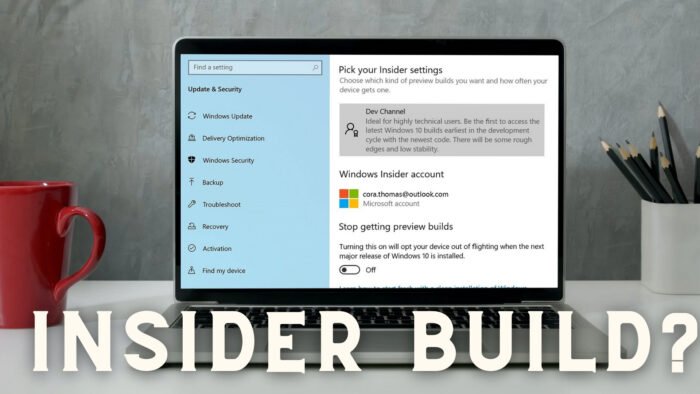
Kuinka tarkistaa, käytätkö Flightingia vai Windows Insider Buildia(Windows Insider Build)
Insider -koontiversioon liittyminen on prosessi, joka ei voi tapahtua vahingossa. Sinun on annettava suostumuksesi, allekirjoitettava Microsoft - tilillä, käynnistettävä uudelleen ja asennettava käyttöjärjestelmäpäivitys.
Mutta jos haluat silti tarkistaa tai et ehkä koskaan jättänyt sisäpiiriversiota ja unohtanut sen, voit tarkistaa sen seuraavasti.
- Tarkista vesileima
- Tarkista Tietoja-osio asetuksista
- Suorita Winver-komento
- Tarkista Windows-koonti PowerShellillä
- Tarkista Windows Insider -asetuksista
Jos haluat tietää nykyisen lentämiseen käytettävissä olevan sisäpiiriversion numeron, käy Microsoftin virallisella sivulla(official Microsoft Page) ja tarkista kunkin version koontiversionumero.

1] Tarkista vesileima
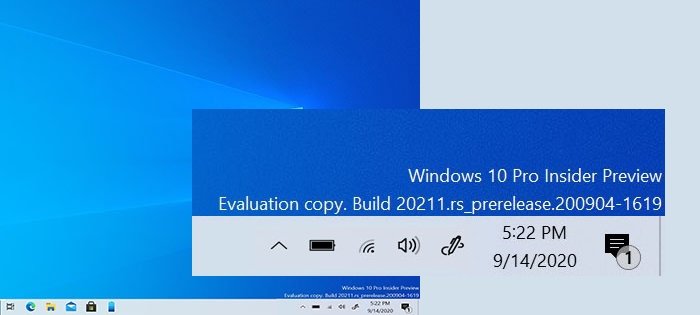
[Kuvat peräisin Microsoftilta]
Tarkista heti tehtäväpalkin yläpuolella, jossa kello on käytettävissä, ja tarkista, näetkö tekstiä tai vesileimaa, jossa on tietoja, kuten sisäpiiriesikatselu(Insider Preview) , arviointikopio(Evaluation Copy) , koontinumero(Build) jne.. Jos kyllä, käytössäsi on Windows Insider build.
2] Tarkista(Check) Asetusten Tietoja(About) - osio
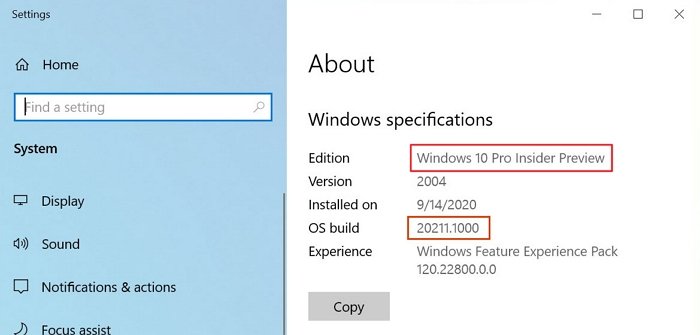
Kun Windows Preview -koontiversiot on asennettu tietokoneeseen, sama näkyy Tietoja -kohdan (About)Windowsin(Windows) tekniset tiedot -osiossa . Huomaa(Notice) termit, kuten Insider Preview , erilaiset koontinumerot ja niin edelleen.
Siirry kohtaan Asetukset > Järjestelmä > Tietoja > Windowsin(Windows) tekniset tiedot nähdäksesi tiedot.
3] Suorita Winver-komento
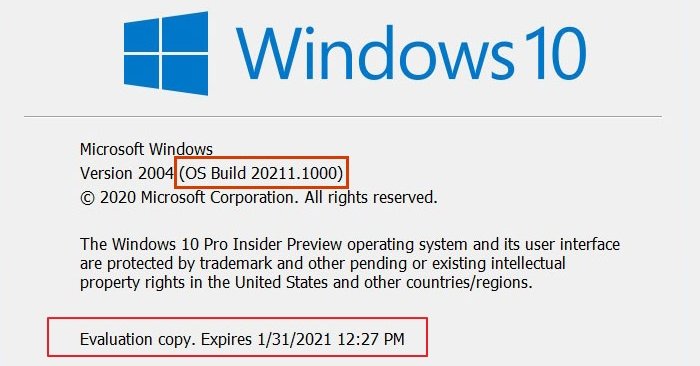
(winver)Windowsin (Windows)winver -komento voi paljastaa tietoja nykyisestä Windowsin(Windows) versiosta ja käyttöjärjestelmän koontiversiosta(OS Build) .
Kirjoita Suorita(Run) - kehotteeseen winver ja paina Enter - näppäintä. Tämä avaa ikkunan, jossa kaikki tiedot ovat saatavilla. Huomaa(Notice) yksityiskohdat, kuten arviointikopio(Evaluation) , vanheneminen(Expiry) jne., selvittääksesi, onko sisäpiiriversio asennettu tietokoneeseen.
4] Tarkista Windowsin(Check Windows) koontiversio PowerShellillä(PowerShell)
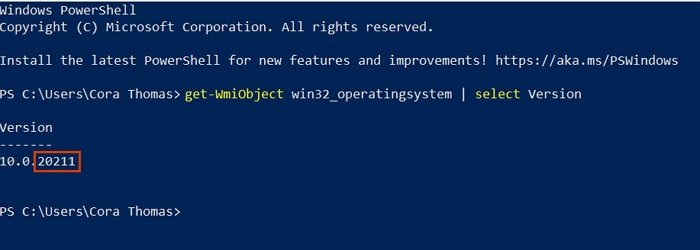
PowerShell on tehokas Windowsin(Windows) apuohjelma, joka voi auttaa selvittämään Windowsin(Windows) koontiversion. Kirjoita ja suorita seuraava komento:
Get-WmiObject win32_operatingsystem | select Version
Yhdistä tämä versionumero ja tarkista, onko se lähellä olemassa olevaa versionumeroa tai vastaako se sitä. Jos kyllä, käytät sisäpiiriversiota.
5] Tarkista(Check) Windowsin sisäpiiriasetuksista(Windows Insider Settings)
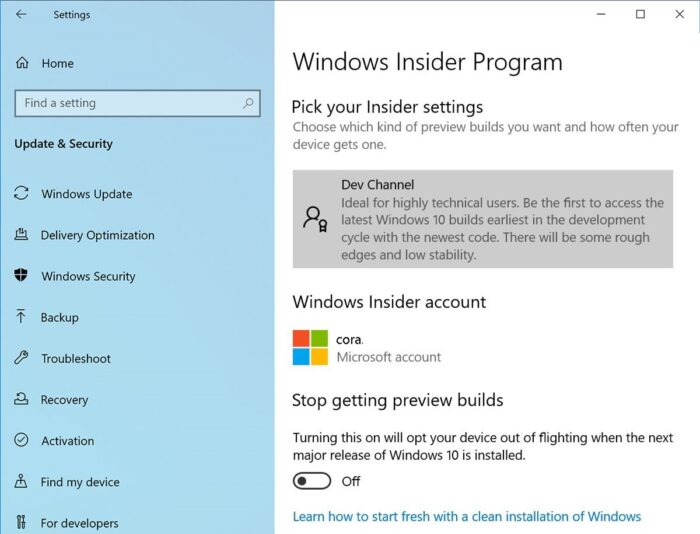
Viimeinen ja viimeinen tarkistus on siirtyä kohtaan Settings > Update ja Security > Windows Insider Programme . Jos näet jotain muuta kuin Aloita-painikkeen, suoritat sisäpiirikoonnoksen.
VINKKI(TIP) : Noudata kattavaa opastamme, jos käytät Insider Buildia , (Insider Build) mutta haluat lopettaa nyt.
Related posts
Kuinka saada Windows 11 Insider Preview Build nyt
Mistä ladata Windows Server Insider Preview Buildit?
Sisäpiirikanavan vaihtaminen Windows 11:ssä
Windows Insider Channelia ei voi vaihtaa Windows 11 - Dev tai Beta -käyttöjärjestelmässä
Kuinka poistaa Windows Insider Service käytöstä Windows 10:ssä
Kuinka liittyä Windows 10 Insider -ohjelmaan ilman Microsoft-tiliä
NumPyn asentaminen PIP:n avulla Windows 10:ssä
Kuinka käyttää Windows 11/10:n sisäänrakennettuja Charmap- ja Eudcedit-työkaluja
Varmuuskopioi, siirrä tai poista PageFile.sys sammutettaessa Windows 11/10:ssä
Oletusverkkokameran vaihtaminen Windows 11/10 -tietokoneessa
VirtualDJ on ilmainen virtuaalinen DJ-ohjelmisto Windows PC:lle
Kiintolevyasemien vaihtaminen Windows 11/10:ssä Hot Swapilla
Diagnostiikkaasetukset estävät tätä laitetta saamasta sisäpiiriversioita
Poista Windows Insider -ohjelman asetukset käytöstä Windows 11/10:ssä
Liity Bing Insiders -ohjelmaan: anna palautetta ja esitä kysymyksiä
Microsoft Intune ei synkronoidu? Pakota Intune synkronoimaan Windows 11/10:ssä
Jaa tiedostoja kenen tahansa kanssa Send Anywhere for Windows PC:n avulla
Reaktioajan mittaaminen Windows 11/10:ssä
Mikä on käyttöönottopaketti Windows 10:ssä
Windows on jumissa tervetulonäytössä
